- スマホでYouTubeのバックグラウンド再生をしたい
- YouTubeの広告も表示されないの?
- AndroidでYoutubeオフライン再生は出来るの?
braveを使い始めてから3ヶ月たった私が解説していきます。
braveを使うだけで仮想通貨のBATが貯まります。
3ヶ月で約20BAT。日本円にして500円を無料で手に入れることが出来ました。
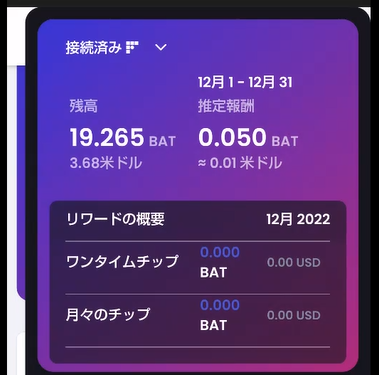
この記事では「スマホでYouTubeをバックグラウンド再生をする方法」や「YouTubeで広告は表示されるのか」について詳しく解説していきます。
braveブラウザに乗り換えを検討している方やYouTube Premiumに現在加入されている方は
参考になると思いますので是非最後までご覧ください。
スマホでYouTubeのバックグラウンド再生をする方法
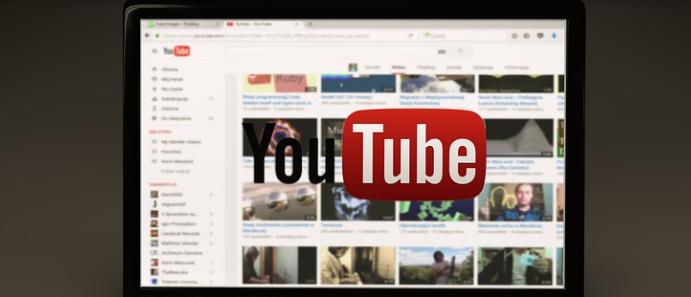
スマホでYouTubeのバックグラウンド再生をするためにはbraveをダウンロードしただけではできません。
ただ、設定も簡単にできます。
今回は設定方法を3ステップで解説していきます。
- 1.braveブラウザを開いてYouTubeを検索
- 2.ブラウザの設定アイコンをクリック
- 3.「バックグラウンドでの動画再生」をON
1.braveブラウザを開いてYouTubeを検索
まずはスマホにダウンロードしたbraveブラウザを開きます。
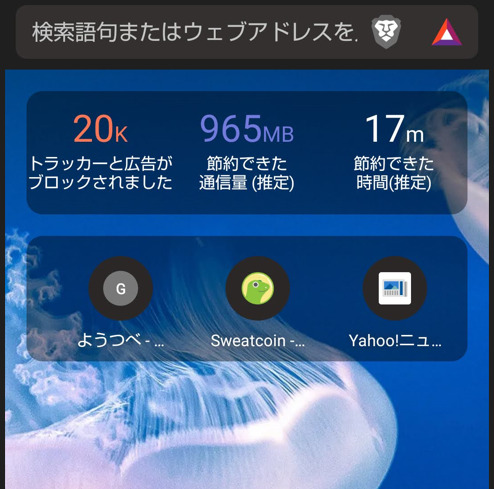
開いたら検索バーに「youtube」と入力して検索します。
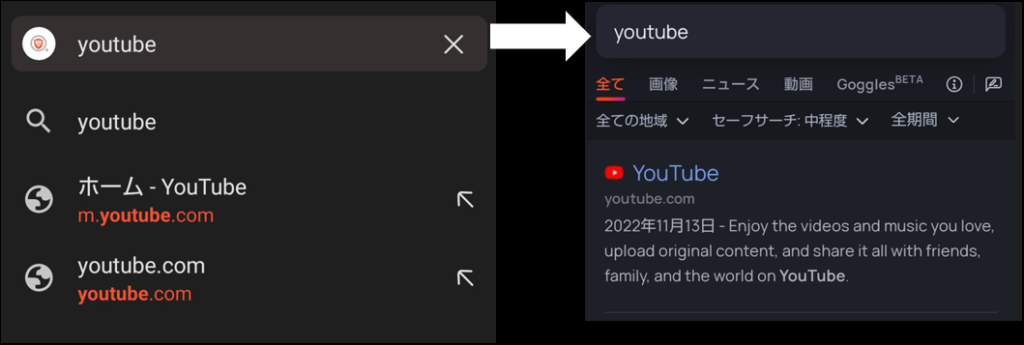
一番上のYouTubeをクリックします。
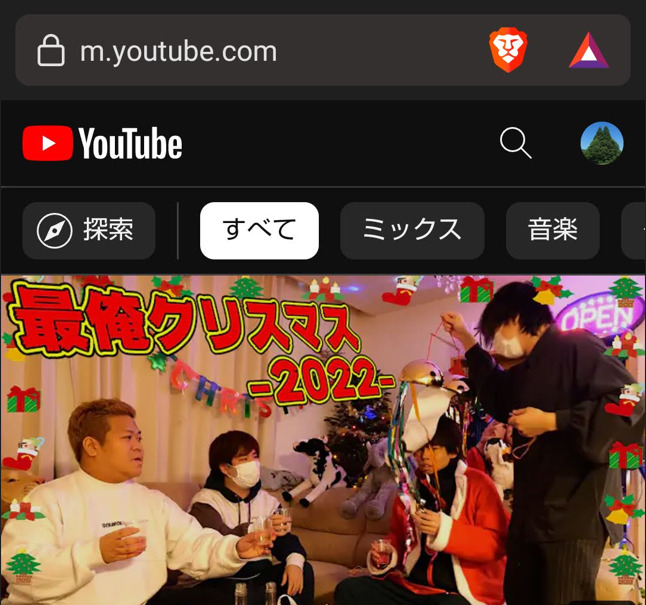
※初めてbraveでYouTubeを開くときにログインを求められます。
今まで使っていたアカウントのメールアドレスとパスワードを入力してログインを行ってください。
2.ブラウザの設定アイコンをクリック
YouTubeが開けたら画面右下のバーに設定アイコンがあるのでクリックしてください。
※私はAndroidスマホを使っていますが、端末によって設定アイコンの位置が異なる場合があります。
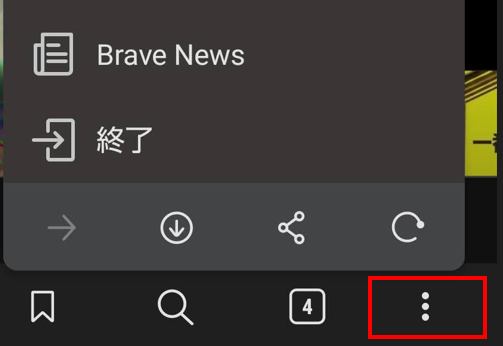
下にスクロールすると歯車マークの設定が出てくるのでクリックしてください。
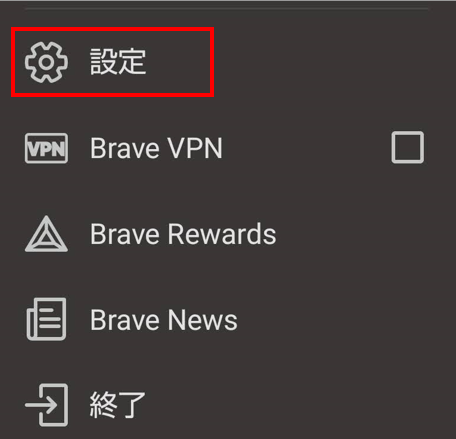
3.「バックグラウンドでの動画再生」をON
設定画面が開けたら少し下にスクロールすると「バックグラウンドでの動画再生」と言う項目が出てくるので、ONにしてください。
したの画像は「バックグラウンド再生がON」になっている状態です。
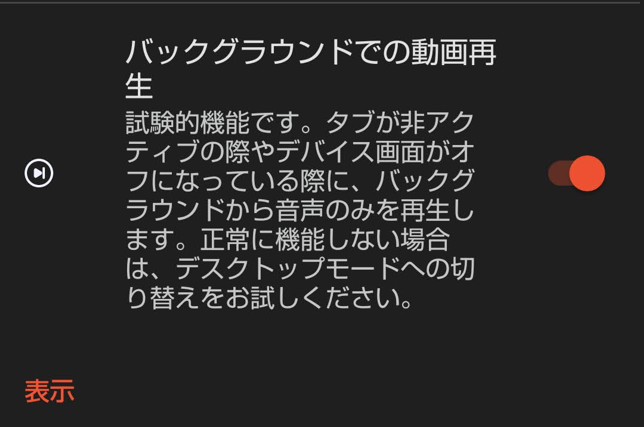
スマホでYouTubeをバックグラウンド再生する手順は以上になります。
スマホでYouTubeの動画をバックグラウンド再生するデメリットとメリットをまとめました。
- YouTubeアプリよりも操作性が悪い
- 画面を閉じても音が出るのですぐに止められない
- スマホの場合、ループ再生ができない
- 通勤や勉強など作業しながら聞き流すことができる
- 画面を開かずに動画を再生できるので消費電力が少ない
- バックグラウンド再生しながら、ほかのアプリで作業ができる
Youtubeの広告も表示されないの?
結論:YouTubeの広告も一切表示されません。しかも無料です。

そうです。
braveでYouTubeを見ることで、広告が表示されずに動画を楽しむことができます。
今まで煩わしかった動画の冒頭や途中に流れる広告が一切表示されません。
今まではYoutube premiumに加入することで、広告は表示されませんでした。
しかし、Youtube premiumはAndroidの場合は月1,180円、IOSは月1,550円
かかります。
1年でそれぞれ14,160円と18,600円です。
YouTube Premiumに入った目的が「広告が邪魔」という理由だけであれば、
braveでYouTubeを見ることで同じ効果を得ることができます。
もちろん、YouTube以外の広告も非表示にしてくれますよ。
例としてyahooのトップページで広告の表示を確認したいと思います。
Google Chromeで表示した場合
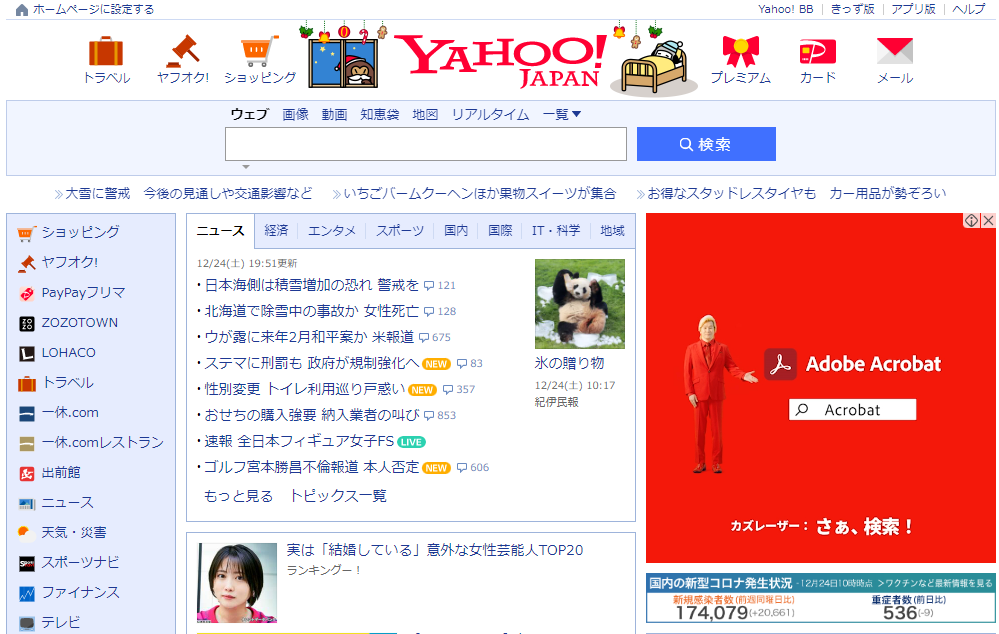
braveブラウザで表示した場合
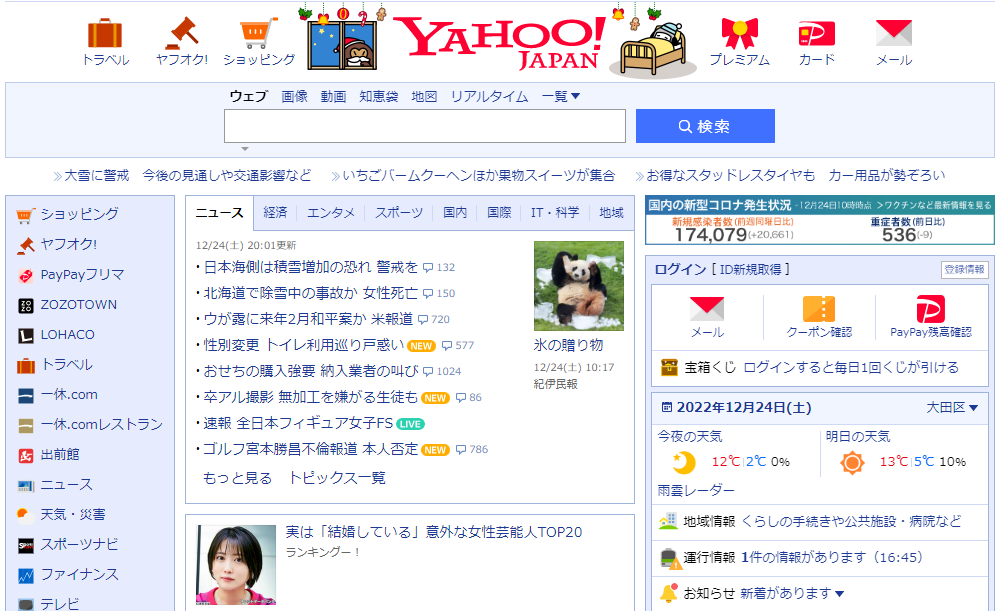
比べてみると画面右側にある広告がなくなっていることが分かると思います。
AndroidもYouTubeのオフライン再生出来るの?
結論:Androidスマホでオフライン再生はできません。※2022年12月現在

残念ですがAndroidは現在対応していないようです。
しかし、IOSのiphoneはオフライン再生に対応しています。
プレイリストを作成しておき、電波の届かないところでもYouTubeの動画を
楽しむことができます。
Androidのオフライン再生の実装はまだ決まっていません。
ただ、実装されたらYouTube premiumの機能はほとんどbraveに
あるので必要なくなるかもしれませんね。
まとめ
「braveでYouTubeをバックグラウンド再生する設定方法」は設定画面から簡単に設定することができるのでbraveをダウンロードした人はぜひやってみてください。
今回の記事で画像付きで解説しましたが不明点がある場合はお問い合わせください。
注意点としてbraveをダウンロードしたときの初期設定はバックグラウンド再生はOFFになっています。
また、YouTubeに限らずどの動画でもバックグラウンド再生をすることができます。
「YouTubeの広告も表示されないの?」
→はい、一切表示されません。完全無料で使うことができます。
「AndroidもYouTubeのオフライン再生出来るの?」
→2023年4月ではまだ対応していません。
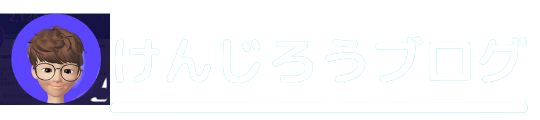



コメント